Poznámky slouží pro vložení textu a jmenovek do výkresů.
Poznámka může být volně plovoucí nebo pevně umístěná a může být umístěná pomocí odkazové čáry ukazující na položku (plochu, hranu nebo vrchol) v dokumentu. Může obsahovat jednoduchý text, značky, parametrický text a hypertextové odkazy. Odkazová čára může být přímá, zalomená nebo lomená.
Položky týkající se poznámek:
- Pro nastavení možností Poznámek pro aktuální dokument klepněte na .
- Do poznámek je možné vložit hypertextové odkazy.
- K dokumentu můžete připojit poznámky, uživatelské vlastnosti nebo vlastnosti určené konfiguracemi.
- Do poznámek můžete vkládat pozice.
- Do poznámek a pozic můžete přidat informace o zónách.
- Do poznámek můžete přidat popisy. Když do poznámky přidáte popis, můžete buď vytvořit nový ve správci PropertyManager Poznámka nebo vybrat existující popis ve výkresu.
- Ohraničení lze aplikovat na celé poznámky nebo na jejich části.
- Při úpravě poznámky obsahující proměnnou můžete zobrazit buď název nebo obsah proměnné. Chcete-li zobrazit název proměnné, klepněte na .
- Velikost vymezovacího rámečku můžete přizpůsobit podle napsané poznámky, nebo naopak. Vymezovací rámeček napomáhá vložit text poznámky v rámci ohraničení v razítku.
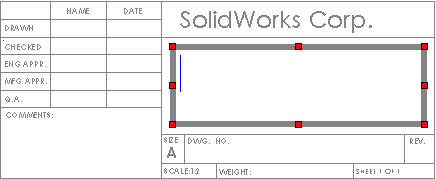
- Při přetažení textu, který chcete zarovnat s dalším textem, se ukazatel změní na zarovnání doleva, zarovnání na střed nebo zarovnání doprava, podle toho, kde vyberete poznámku. Například, když vyberete levou část poznámky, změní se ukazatel na zarovnání doleva.

|
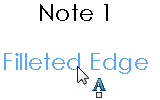
|
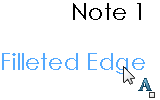
|
| Zarovnání vlevo |
Zarovnání na střed |
Zarovnání vpravo |
- Chcete-li odsadit poznámku, klepněte na klávesu Tab na začátku poznámky. Toto ale nelze použít uprostřed poznámky.
- Poznámky ohybu jsou zobrazeny v pohledech výkresů, které obsahují plochá pole plechových dílů.
- Prázdné poznámky, které jsou na obrazovce zobrazeny takto:
 , nejsou zobrazeny v náhledech tisku ani na vytištěných stránkách.
, nejsou zobrazeny v náhledech tisku ani na vytištěných stránkách.
- Poznámku A můžete přetáhnout do poznámky B a text z poznámky A je připojen k poznámce B. Formát poznámky B zůstane zachován. V tomto příklade je poznámka A vložena do poznámky B.

|
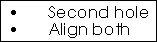
|
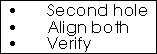
|
| Poznámka A |
Poznámka B |
Výsledek |